产品
本文给大家分享钣金绘制螺旋蛟龙叶片的方法,可以直接展开下料哦!
螺旋蛟龙叶片效果图(长500,内径20,外径80,螺距100)
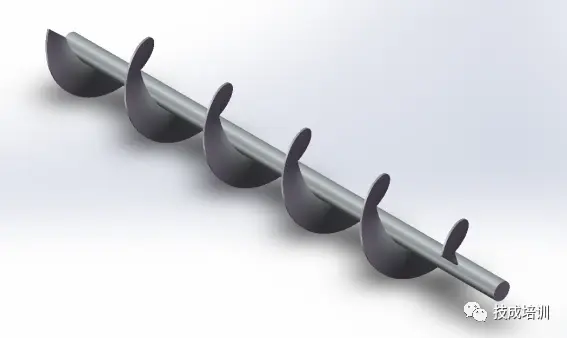
建模步骤
1. 打开SolidWorks软件,新建零件,然后在右视基准面绘制φ20的圆,如下图所示。
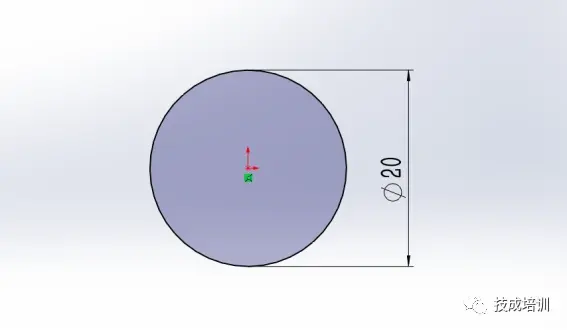
2. 然后将圆拉伸为500长的圆柱
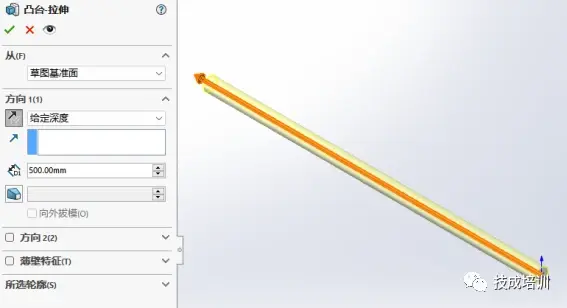
3. 选择圆柱端面,绘制直径20的圆。
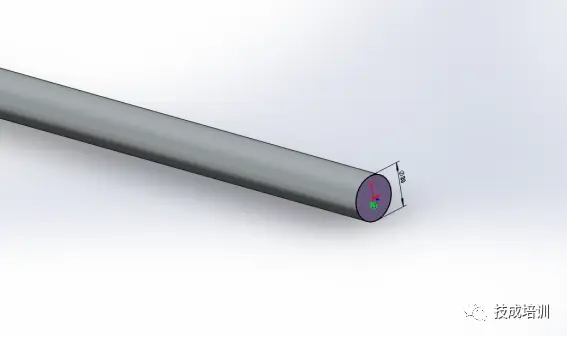
4. 选择螺旋线/涡状线命令,定义方式选螺距和圈数,螺距100,圈数1,起始角度135°,如下图所示。
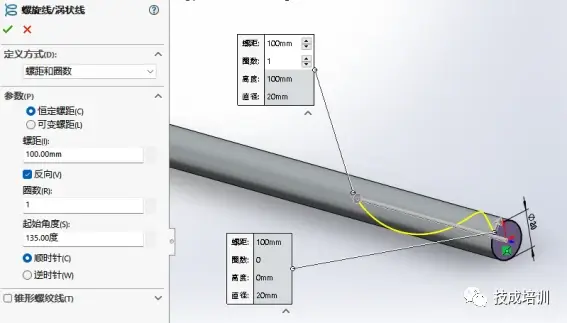
5. 选择圆柱端面,绘制直径80的圆,如下图所示。
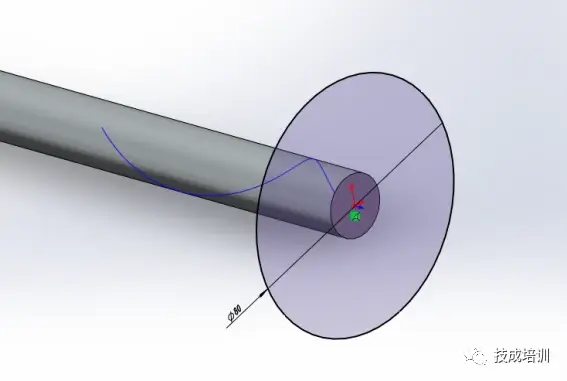
6. 再次螺旋线/涡状线命令,定义方式选螺距和圈数,螺距100,圈数1,起始角度135°,如下图所示。
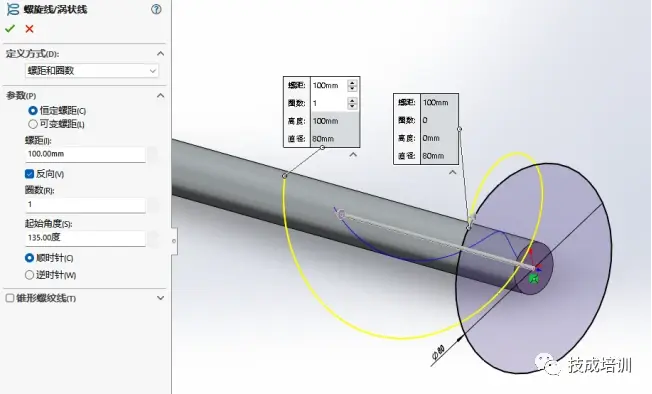
7. 选择3D草图→转换实体引用,要转换的实体选择其中一条螺旋线,如下图所示。
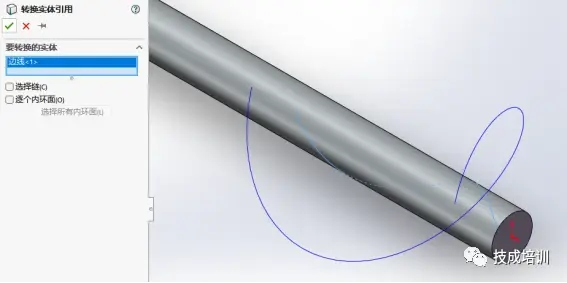
8. 用上一步同样的方法,将另一条螺旋线转换为3D草图,完成后如下图所示。

9. 选择放样折弯命令,制造方法选择成型,轮廓选择前面两步转换的3D草图,厚度设置为2,如下图所示
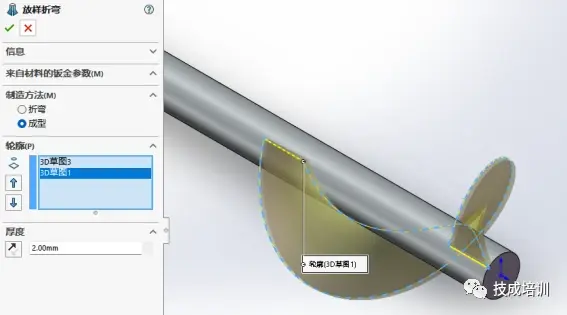
10. 选择线性阵列,方向选择步骤拉伸的圆柱,间距100,数量5个,实体选择上一步生成放样折弯1特征,如下图所示。
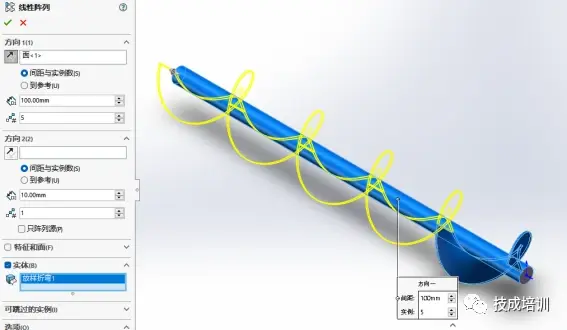
11. 点击移动面命令,选择蓝色面,等距,距离设定为50,如下图所示。
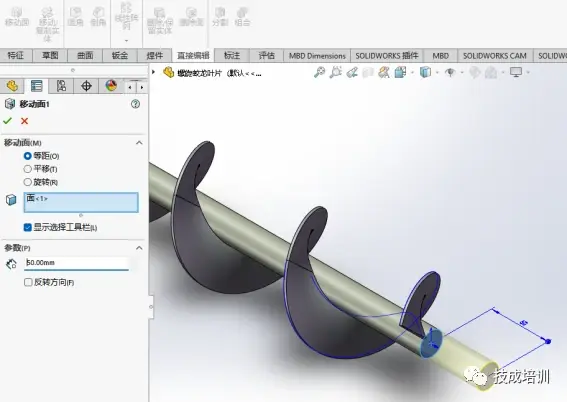
完成后效果如下图所示。
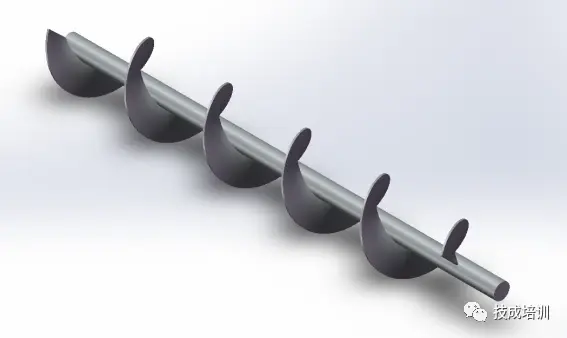
文章来源:技成培训网原创,作者:陈小萍;未经授权禁止转载,违者必究!
粉丝福利
微信扫码领3天VIP视频课程体验,10000+精品视频课程可学习,含电工、三菱/西门子/欧姆龙PLC 、变频器/伺服、触摸屏/组态、工业机器人/机器视觉等课程!

微信扫码免费领取